
南京怀宇阅卷系统软件功能
1、录入功能:您可以将试卷的答案录入软件,支持手动输入和表格输入
2、支持分数统计:试卷批改完成以后,可以点击自动汇总分数,查看试卷的总分
3、支持打印功能:可以将试卷分数打印出来,支持按班级、按学号打印
4、机器数卡:您加载到答题卡数量可以自动计算,避免你加载数量出现减少
5、机器测试:软件会帮助您自动批改正确的答案,将您提前加载的标准答案做为模板批改
6、代替人工手动批改,提高现代化阅卷的方式,减少教师的工作时间
7、客观题由系统自动识别,计算出分数,主观题由服务器随机发送给阅卷教师的计算机终端,由阅卷教师通过计算机终端进行阅卷;
南京怀宇阅卷系统软件特色
学生信息维护----à学生信息手工录入及维护
1.选择年级
2.点击“浏览”,寻找“学生名单”,接着点击左边方框的“考号”,再点击右边方框的“考号”,然后点击“直接对应”;同理,将“姓名”、“班级代码”“学校代码”等直接对应;最后,点击“导入”,导入完成后退出
标准答案录入:
数据录入------ >标准答案录入
1.设置每题分数(注:设置完一个分数段一定要保存,再接着设置下一个分数段。)
2.读答案(注:如果有A、B型卡同时读卡,则只需涂一张答案,但一定要选中“AB卷答案相同”选项。)
南京怀宇阅卷系统安装步骤
1.在华军软件园下载软件包,解压,运行“EXE.文件”
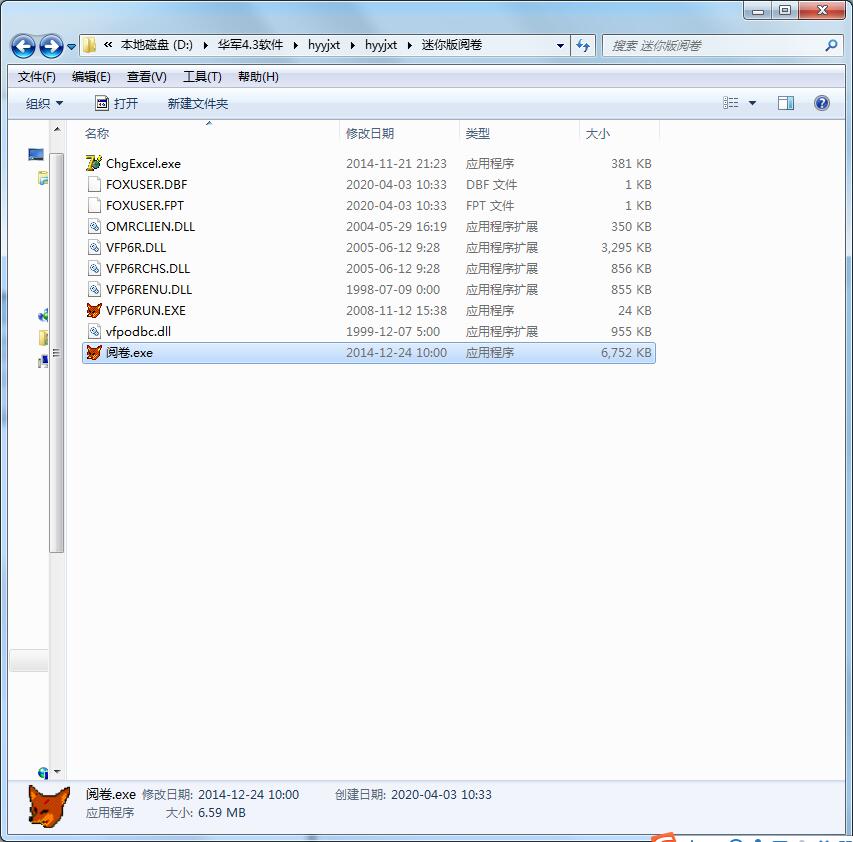
2.双击打开
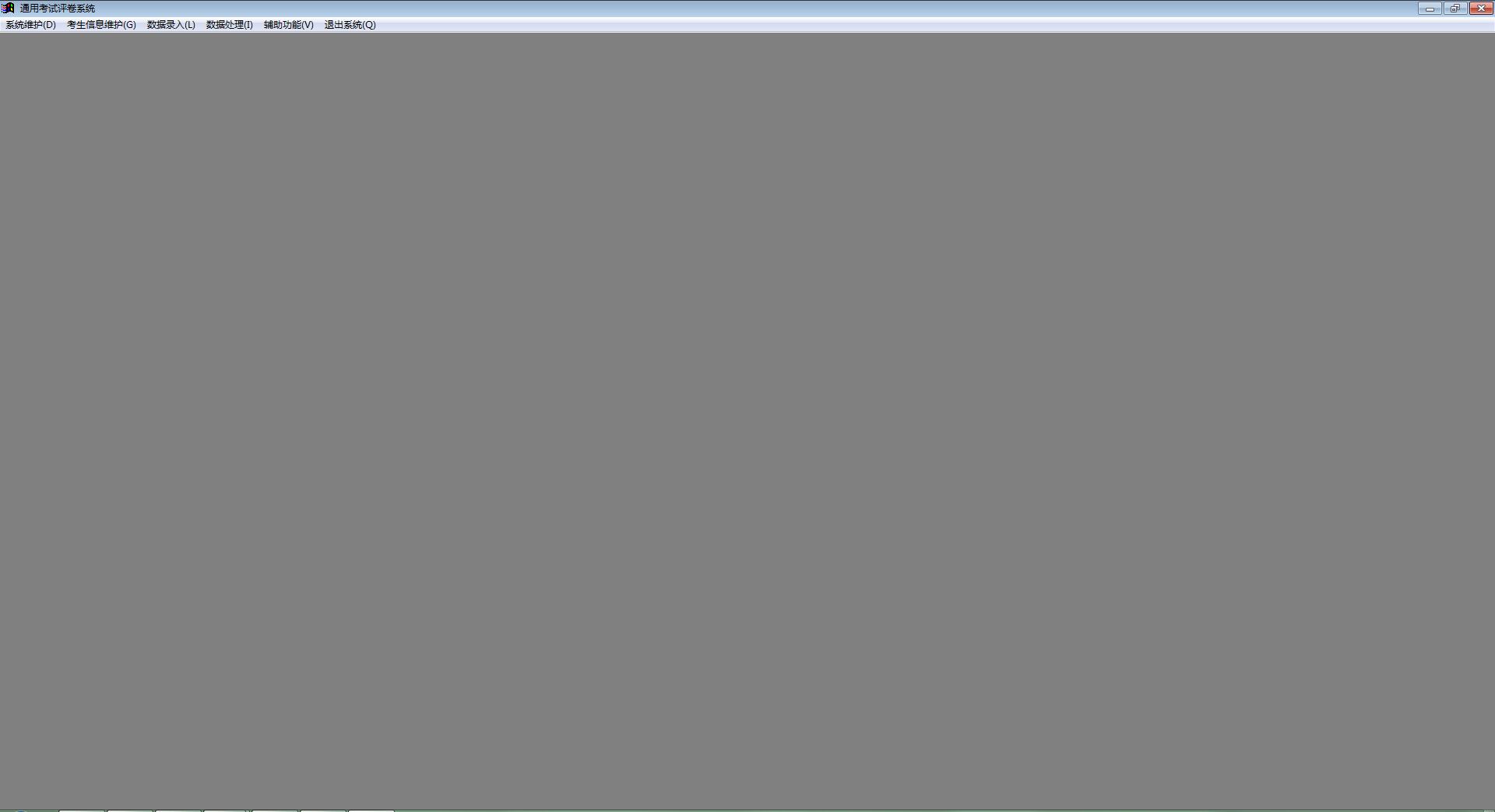
3.本软件为绿色软件,无需安装,即可使用
南京怀宇阅卷系统使用步骤
1.进入软件以后,点击维护功能,设置格式维护,选择一个类型添加到右边的工作区域
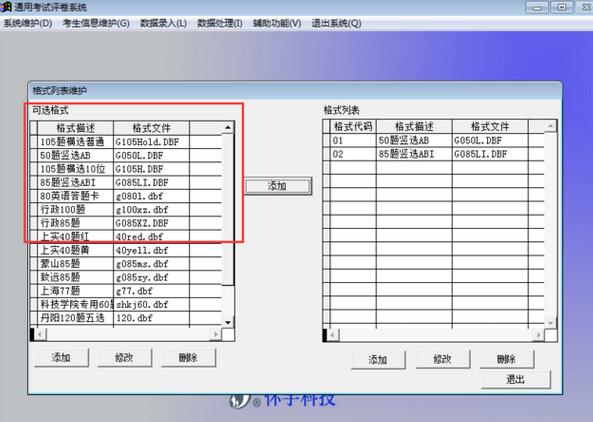
2、格式文件:你可以选择答题卡、非答题卡两种类型,输入文件名,点击浏览可以开始加载卷子
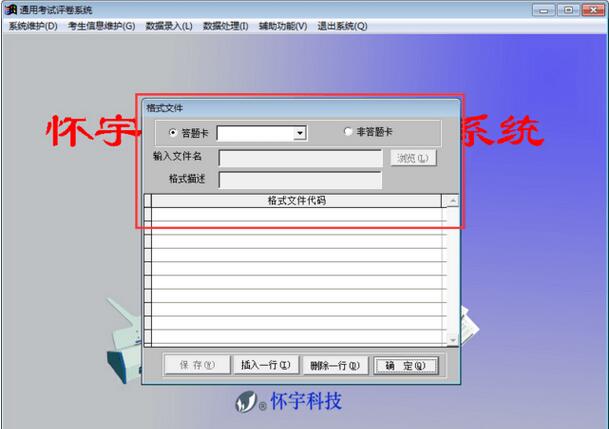
3、考生信息维护:可以在这里录入考生的信息,支持按考号查看、按姓名查询、删除记录、添加记录、重号查询

4、标准答案录入,您可以在软件上预先加载答案,这样在阅卷的时候就可以自动批改了,设置题目的数量、可以手动输入
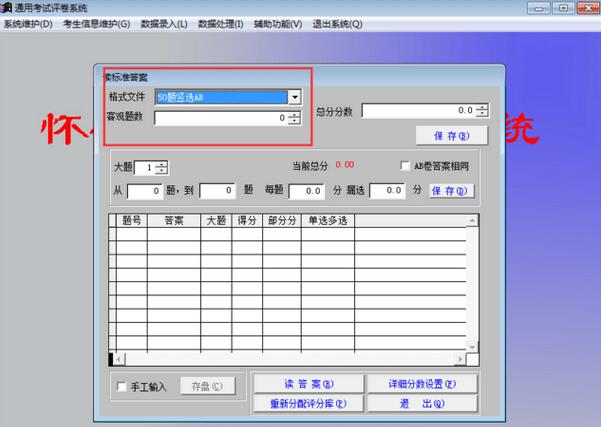
5、数据录入这里主要是录入班级信息,方便你内置统计不同班级考试人员的总分
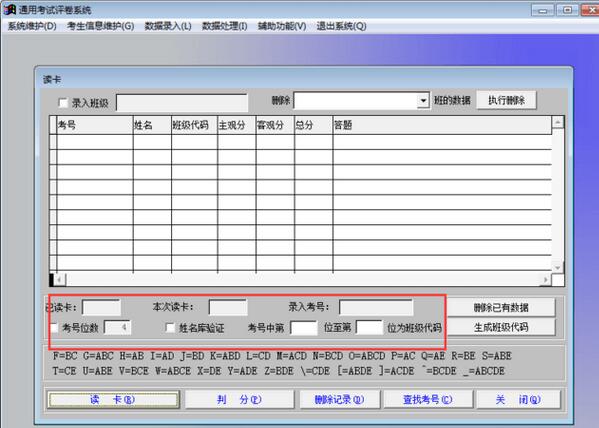
6、分卡设置:所需张数、格式文件、当前张数、一次分卡结束以后自动重置零
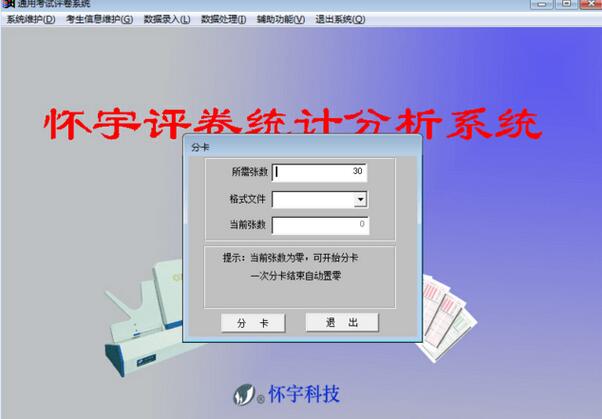
7、正确答案统计率:可以在这里输入统计的班级、统计的纸质、统计的题目、单人对照部分打印
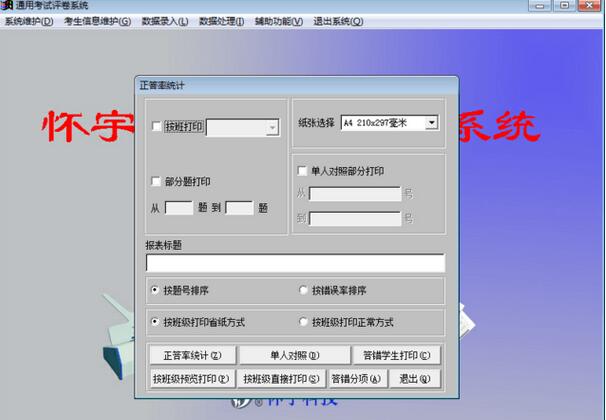
8、分数段打印:可以按照班级打印、选择打印分数、设置分数段打印、梯队打印
南京怀宇阅卷系统使用说明
多科成绩报表
1.年级成绩合成(数据录入------ >年级成绩合成------ >选择年级,点击“合成”)
2. 数据处理------ >多科成绩报表------ >选择年级、科目、学校、班级等,点击“打印设置”
1)“按班级生成Excel文件”;
2)“按学校生成Excel文件”;
3)“按考场生成Excel文件”
南京怀宇阅卷系统常见问题
问:如何增加新答题卡
答:1.首先可以联系我们公司的客服把需要增加的答题卡传真给我们,我们的客服会在第一时间把写好的格式文件通过QQ或邮箱传给你.
2.把我们客服写好的答题卡文件(如grg85.dbf)考入评卷系统下面的GSK文件夹下,然后打开软件,在系统维护下面有一个格式字典维护,点开后弹出(如图一).
3.点下面的新增答题卡,按下(图二)设置.
4.保存,就可以了,在阅卷参数设置选择:如皋调研答题卡。就可以了。
南京怀宇阅卷系统更新日志
1:全新界面,清爽,简单,高效
2:性能越来越好
华军小编推荐:
在里面算是佼佼者之一,凭借自身的功能全面,操作简单等优点获得了用户的一致好评,快来下载试试吧。小编还为您准备了伯索云学堂学生端、希沃班级优化大师、火花思维学生端、学霸君1对1教师端、101智慧课堂教师端




































有用
有用
有用